プログラミングを習得するにあたって必要なものは色々ある。しかし何はなくとも、まずはパソコンがないと始まらない。
しかし、いざ購入するとなると、どんなパソコンを選べば良いのかわからないという方が多いのも現状だ。そこでこのページでは、プログラミングに適したパソコンの選び方や、プログラミングにおすすめの周辺機器などについて紹介していこう。
目次
プログラミング用パソコン選びの前に基礎知識を
パソコンに関する重要用語について先に解説をしておこう。基礎的な内容なので、知っているという方は飛ばしていただいて構わない。
CPU
CPUはコンピュータの脳みそだ。コンピュータの頭の回転速度はこのCPUで決まってくる。人間でも頭の回転が早ければ早いほど、計算の速度は早い。同じように、コンピュータもCPUが高性能であればあるほど、計算や処理が早くなる。
単位は1秒間に何回転するかという意味で、2.5GHz(ギガヘルツ)などと性能が表示される。
メモリ
メモリは作業のスペースを指す。まな板のサイズを想像するといいだろう。狭いと一つずつしか野菜が切れないが、広ければ多くの野菜を一度に切れたり、みじん切りもしやすい。
単位はGB(ギガバイト)が一般的だ。大きければ大きいほど、並列処理が可能になっていく。
HDD(ハードディスク)
ハードディスクは冷蔵庫のサイズだ。どれだけ多く量を詰めておけるか。スマートフォンや音楽プレイヤー、デジカメなどでもある考え方なので想像しやすいだろう。
大きければそれだけ多くのものを保存しておける。
OS(オペレーティングシステム)
パソコンに入っている基本のシステムを指す。そもそもこれがないと何も動かない。Windowsという言葉を聞いたことがあると思うが、これがOSだ。他にもMac OS XやLinuxなど様々なOSが存在する。
初めて買うならWindowsで構わない。ただ、Macを使うエンジニアもどんどん増えてきたので、好みで選んでいい。
上記はパソコンを買うときに必ず必要な知識なので、必ず覚えておこう。
プログラミングに適したパソコン選びのポイント
プログラミングできるパソコンというと、特別な機能を備えたパソコンが必要になると思われるかも知れない。
しかし実際にはそうではなく、ほとんどのエンジニアは一般的に普及しているパソコンを使って開発を行っている。
家電量販店を見てもネットショップを見ても、さまざまなラインナップのパソコンが並べられているが、それらの中から適当にパソコンを選んで、その日からプログラミングの学習を行うことも可能だ。
ただし、「プログラミングできる」ということと「プログラミングに適している」ということは話が別である。プログラミングに適したパソコン選びのポイントや、揃えておきたい周辺機器、購入方法などについてしっかり押さえておこう。
1.スペックには注意しよう
基本的にはどんなパソコンでもプログラミングすることは可能だが、注意しておきたいのはパソコンの「スペック(性能)」だ。
スペックが低いパソコンでもプログラミングをすることはできるが、快適にプログラミングできるとは限らない。プログラミングはエディタと呼ばれるプログラムを記述するソフトウェアを使って行われるが、エディタによってはパソコンの性能を多く必要とするものもあり、パソコンの処理速度そのものが遅くなってしまうケースもある。
動くには動くが・・・
自動車で例えると、大型トラックで1トンの荷物を運ぶのと、軽自動車で1トンの荷物を運ぶのに似ている。軽自動車でも何とか運べることは運べるだろうが、荷物が重すぎて快適な速度を出すことは出来ないだろう。
また、作成するプログラムにもよるが、プログラムを実行する際にはコンパイラやWebサーバーなど、他のアプリケーションも同時に起動するケースが多い。同時に複数のアプリケーションが起動した場合、スペックが低いとどうしても動作が遅くなってしまう。
では、どの程度のスペックがあれば問題ないのだろうか。実際にプログラミングするアプリケーションや、動作に必要なソフトウェアなどの兼ね合いもあり、具体的な内容をお伝えするのはなかなか難しいところである。
ただ、パソコンの販売価格はある程度スペックに比例しているため、あえておすすめするならば「最低価格帯のラインナップよりはワンランク良い価格帯のものを選ぼう」と言うことが言える。
最低価格帯のパソコンの多くは、メール、インターネットとちょっとした文書作成ができれば良いというスタンスの製品が多く、あまり高いスペックを兼ね備えたパソコンだとは言えない。快適なプログラミング環境を整えたいのであれば、予算の許す限り高スペックなパソコンを準備したいところだ。
参考となる基準値
参考までに基準値をお伝えしておこう。
ハードディスクの容量はそれほど必要ないが、高速化のためにSSDの方がいい。SSDとは新しい方式で保存するハードディスクだ。とにかく早い。スピーディに保存してくれる。開け閉めのしやすい冷蔵庫といったイメージだ。もっと言えば、ドアがない冷蔵庫くらい便利である。
CPUは2.5GHzは欲しい。様々な環境を動かそうとすると、これくらいは最低限必要だ。3GHz程度あるとより安心だ。
メモリは4GB以上は欲しいところだ。特に最近のパソコンは何も作業をしなくても、基本的なアプリケーションだけでメモリを食う。予算に余裕があれば、できるだけ積んでおこう。
よくわからなければ、家電量販店の人に聞くのがいい。いくつかパソコンを見繕ってくれる。はじめて買うならそのほうが安心だ。
2.何を作りたいかを考える
習得したいプログラミング言語によっては特定のパソコンでしか動作しないといったケースもある。もっと正確にいうと、必要なのは「OS」の選択だ。OS選びもプログラミングにとっては大切な要素である。
例えばWindowsアプリケーションのプログラミングを習得したいならMicrosoft社のWindows系OSを選ぶ必要がある。iPhoneやiPadなどのアプリを作りたいなら、Apple社のパソコン以外では作ることができない。
あなたが習得したいプログラミング言語や開発したいアプリケーションの種類を考慮して選ぶ必要がある。
次の表を参考にして欲しい。
| やりたいこと | 選択するOS |
| WebサービスやWebサイトを作りたい | なんでもOK |
| Androidアプリを作りたい | なんでもOK |
| iPhoneアプリを作りたい | Apple社のパソコンを選ぶ(Mac OS) |
| Windowsで動くインストールアプリ | Windowsを選ぶ |
| 何がしたいかはよくわからないが、プログラミンを勉強したい | なんでもOK |
仮想化という裏技
「Windowsも学びたいけど、Linuxも学びたい」「Macのかっこいいパソコン使いたいけど、Windowsのソフトを作りたい」といったケースもあるかと思うが、そのような場合は「仮想化ソフトウェア」を使うといいだろう。
「仮想化」とは少し難しいが、1台のパソコンを複数のパソコンとして仮想的に分割することができる技術だ。例えば1台のWindowsパソコンを起動中に、Linuxパソコン環境を実行することができるのだ。
ただし、仮想化するにあたっては仮想化する環境の数だけ、パソコンのスペックを分けないといけないので、ある程度のスペックが必要とされる点は注意しておきたい。
フリーで使える仮想化ソフトウェアもある。興味があれば以下のサイトをチェックしておいてほしい。
VirtualBox
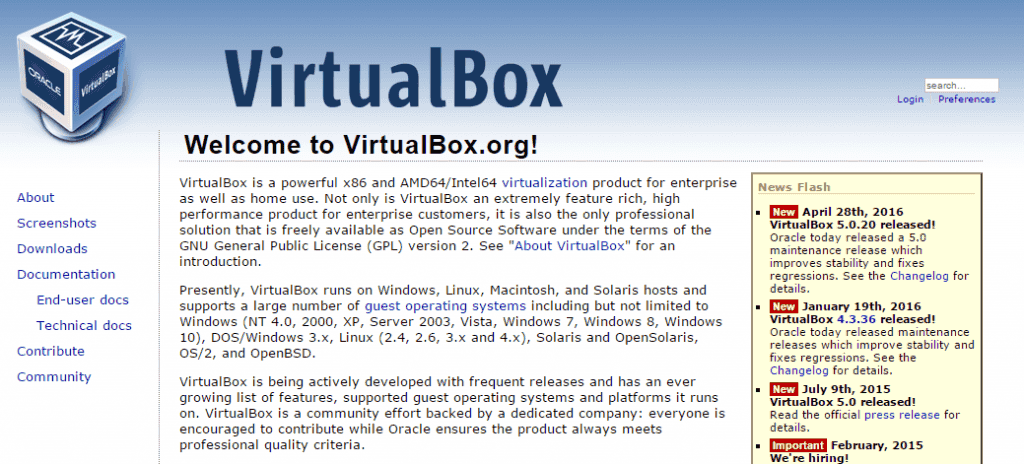
VirtualPC
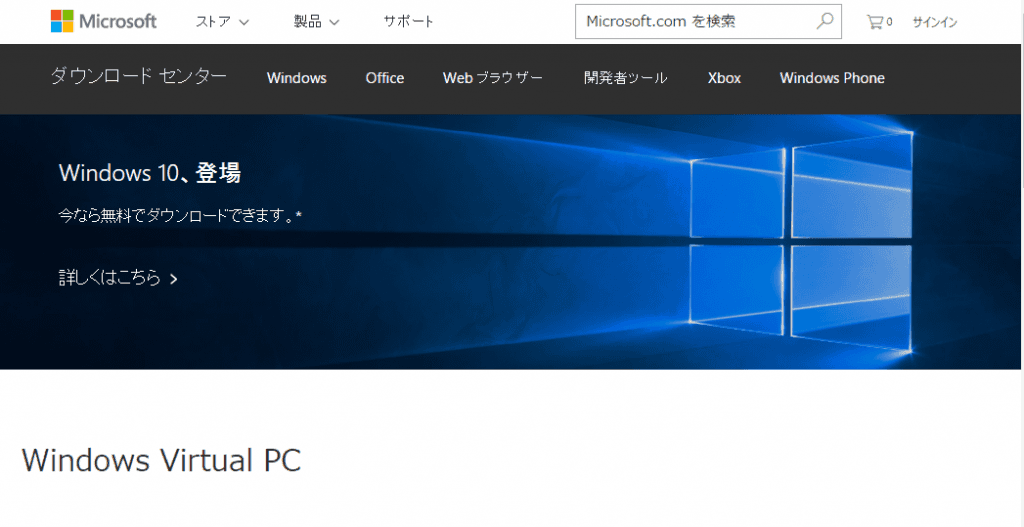
3.大きめの画面が作業効率を上げる
パソコンの画面であるディスプレイ。一般的な企業で使用されているディスプレイサイズは23インチ、ノートパソコンの場合は11インチが平均だと言われている。
プログラミンで使用するディスプレイの場合でもやはり23インチ程度の大きさのディスプレイ、ノートパソコンなら13インチ程度の画面サイズは欲しい。なぜなら、小さいディスプレイを使用する場合、プログラミングの際に画面上で作業するエリアが極端に狭くなるケースもあるからだ。

11インチと13インチ
プログラミングで使用するエディタにIDE(統合開発環境)と呼ばれるアプリケーションがあるが、IDEの場合は1つのウィンドウの中にソースを表示するエリア、ファイルを表示するエリア、プロパティを表示するエリアなど、複数のエリアに分かれている。
画面サイズが小さい場合、それぞれのエリアも必然的に小さくなるため、プログラミングしづらくなってしまいやすい。作業効率が落ちてしまいかねない。
また、画面のデザインやソース、仕様書など他のドキュメントを参照しながら開発するケースも多いため、ディスプレイで表示できるエリアは適度に広い方がいい。
大きめのディスプレイだと、でなくとも方法はある。
目の負担軽減、画面での作業エリアの拡大のためにも、予算に余裕があればマルチディスプレイをおすすめする。マルチディスプレイとは、1台のパソコンで複数のディスプレイを並べて使用することで、簡単に言えばディスプレイの台数分の作業エリアが確保できるのだ。
ノートパソコンの場合でも、外部出力することでノートパソコンのディスプレイと別のディスプレイを複数画面で使用することが可能だ。一度使うとマルチディスプレイでないと満足できなくなるくらい広く感じるので、ぜひ検討してみてほしい。

4.ゲーミングマウスで快適操作
パソコンにはマウス操作が付き物であるが、プログラミングの場合は普通のマウスよりもゲーミングマウスの方が快適と言うことをご存知だろうか。
ゲーミングマウスとは文字通りゲームする際に使うことを目的としているマウスのことだ。プログラミングに何故ゲームで使うマウスがいいの?と思われるかも知れないが、このゲーミングマウスがかなりの優れモノなのである。ゲーミングマウスは普通のマウスよりもボタンが多く、それぞれのボタンによく使用する機能を設定しておけるのだ。
たとえばWindowsの場合、CTRLキー+Cキーでコピー、CTRLキー+Vキーでペーストができるショートカットが存在するが、それぞれのショートカットを1つのボタンに登録することができる。
また、マクロ機能を搭載したゲーミングマウスの場合は、一連の操作を1つのボタンに記録しておくことができ、ボタンをクリックすると登録しておいた操作が実行されるといったプログラム機能を持つものもある。よく使う機能を登録しておけば、作業効率のアップは間違いないだろう。
Logicool
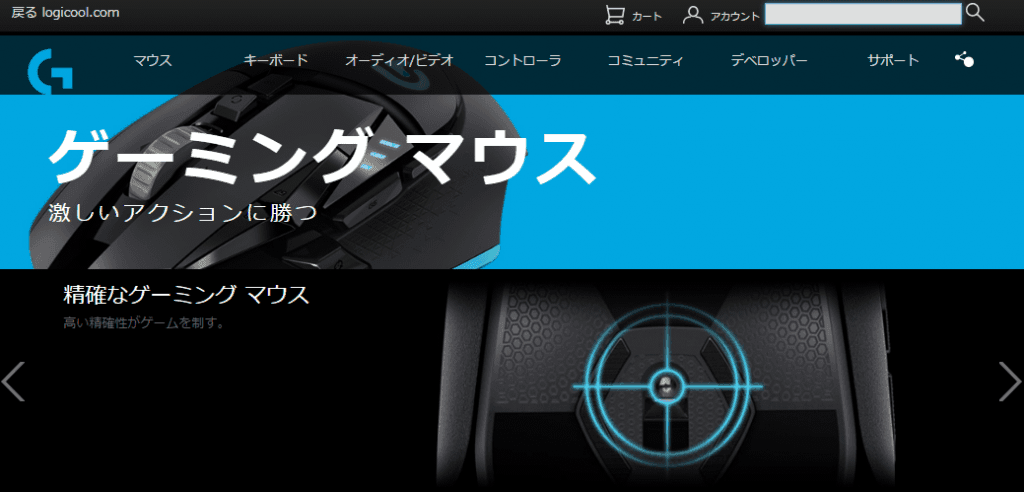
Razer
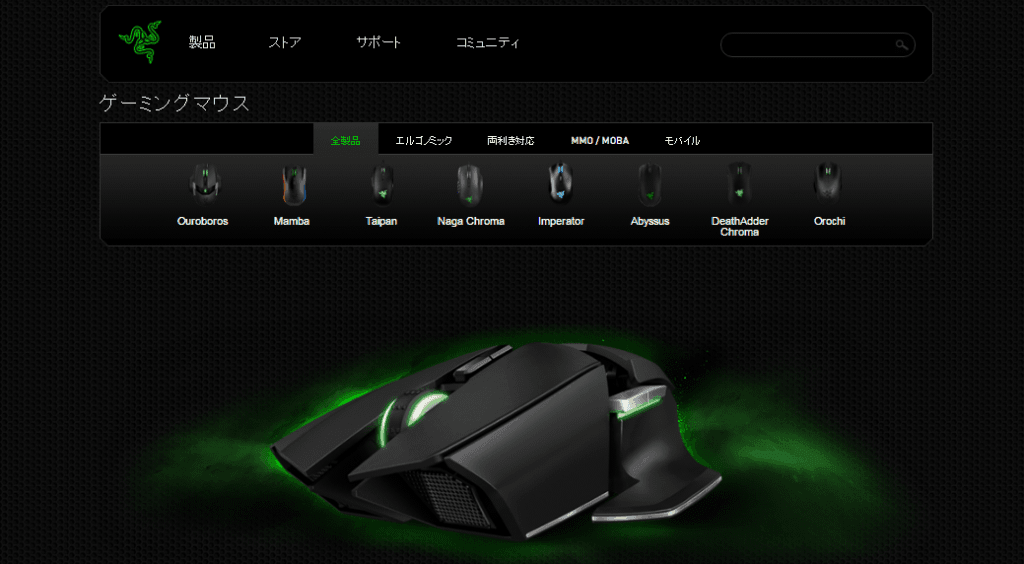
5.負担の少ないキーボードで快適プログラミング
当たり前のことだがプログラミングではキーボードを使用して文字を入力する。
ソースコードの1行の命令のことを「ステップ」と呼ぶが、プログラムによっては何千、何万ステップというソースコードを入力する必要がある。プログラマはずっと座ったままでキーボード入力するため、手、肩、首などに大きな負担がかかってしまう。
そのような問題を解消するため、パソコン周辺機器はスタンダードなデザインのものだけでなく「エルゴノミックデザイン」が用いられているものもあり、エルゴノミックキーボードもそのひとつだ。
「エルゴノミックデザイン」とは「人間工学に基づいて設計・デザインされた製品」のことで、エルゴノミックキーボードは一般的なチョコレート板のようなキーボードとは異なり、多くの場合、流線型が取り入れられたデザインをしている。
人間工学に基づいたデザインにより自然な姿勢でプログラミングができるため、肩や首のこり、手や腕の負担が大幅に軽減されるという優れものだ。あなたのエンジニアライフはまだまだこれから始まるところ。できれば最初から身体に負担のないキーボードでプログラミングしたいものである。
Microsoft

KINESIS

6.BTOパソコンの購入がおすすめ
パソコンを購入する場合、家電量販店かネットショップなどで購入することになるかと思われる。家電量販店の場合はメーカー製パソコンをはじめとした豊富なラインナップの中から選ぶことができ、万一故障した際にも店舗に持って行くことで保障を受けやすいというメリットがある。
一方で、量販店で販売しているパソコンの多くは、購入した時に特に必要のないアプリケーションが最初からインストールされていることが多く、パソコンを起動するとそれらのアプリケーションが一斉に起動するため、起動や動作が遅くなってしまうケースが多い。
ネットショップの場合は一般的な家電量販店よりも安い価格で入手することができるというメリットがあるが、故障などが発生した場合はメーカーに直接パソコンを送って修理してもらうなどの手間が発生する。
そこでおすすめしたいのは「BTOパソコン」である。
BTOとは「Build To Order」の略で、注文を受けてから部品を組み立てて販売するビジネスモデルのことだ。「BTOパソコン」はCPUやメモリなど希望のスペックを伝えると、その通りにパーツを選んでパソコンを組み立てて販売してくれるのだ。
BTOパソコンにはメーカー製パソコンのように多くのアプリケーションが最初からインストールされることはほとんどない。注文していないアプリケーションはインストールされないため、購入後にあなた好みのアプリケーション構成を行うことができる。また、BTOパソコンを販売している企業には、実際に店舗を構えている企業もあるため、故障など万一の時に持ち込むことができる。サポート体制も整っている企業が多いので、店舗が近くに無くても電話などでサポートを受けやすいのも特徴だ。
もちろん若干難易度が高いので、初めは量販店でもいいが、こういった方法もあるというのを覚えておくのは損はない。
BTOパソコンの場合、用途別に販売しているパソコンを分けているケースが多い。たとえばゲームユーザーには「ゲーミングパソコン」、ビジネスユーザーには「ビジネスパソコン」などといった具合だ。もし、このような種類分けがある場合、ビジネスユーザー向けのパソコンを選ぶことをおすすめする。もっとも価格帯の低いエントリーモデルだと、若干スペックに不満が残ってしまう可能性もあるからだ。以下にいくつかBTOパソコンを販売している企業のリンクを掲載しておくので、候補のひとつとして検討してみてほしい。
DELL
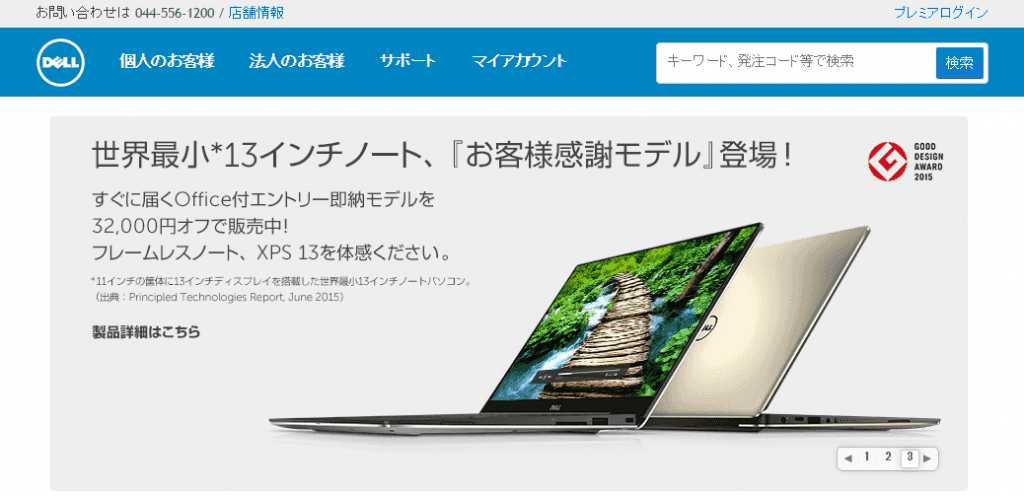
ドスパラ
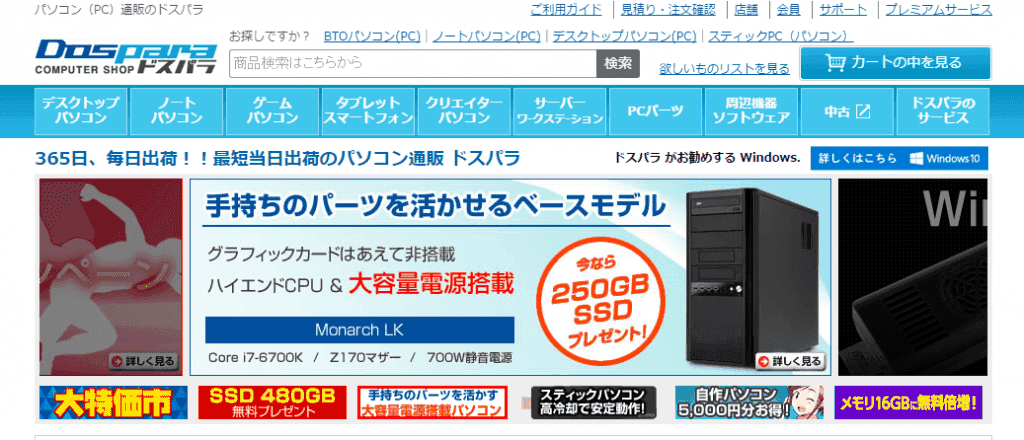
パソコン工房
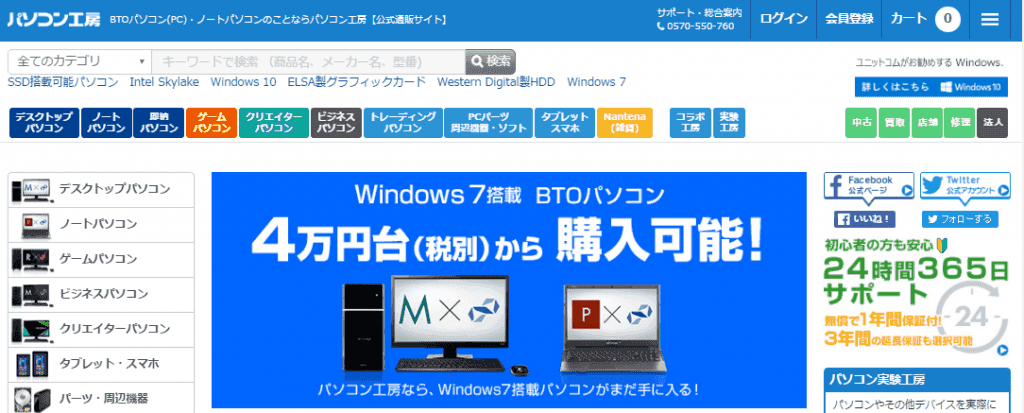
まずはプログラミングを始めることを第一に!
プログラミングパソコンの選び方について、おすすめするポイントをご紹介したがいかがだったろうか?
最初からできるだけ充実した環境でスタートしたいという気持ちもあるだろうが、現実的には予算との兼ね合いもあり、いろいろと悩んでしまうかも知れない。
だが、まずは「プログラミングを始める」ということを第一に考え、今購入できるものを購入し、プログラミングの習得を進めて行くといいだろう。
このページがあなたの参考になれば幸いだ。

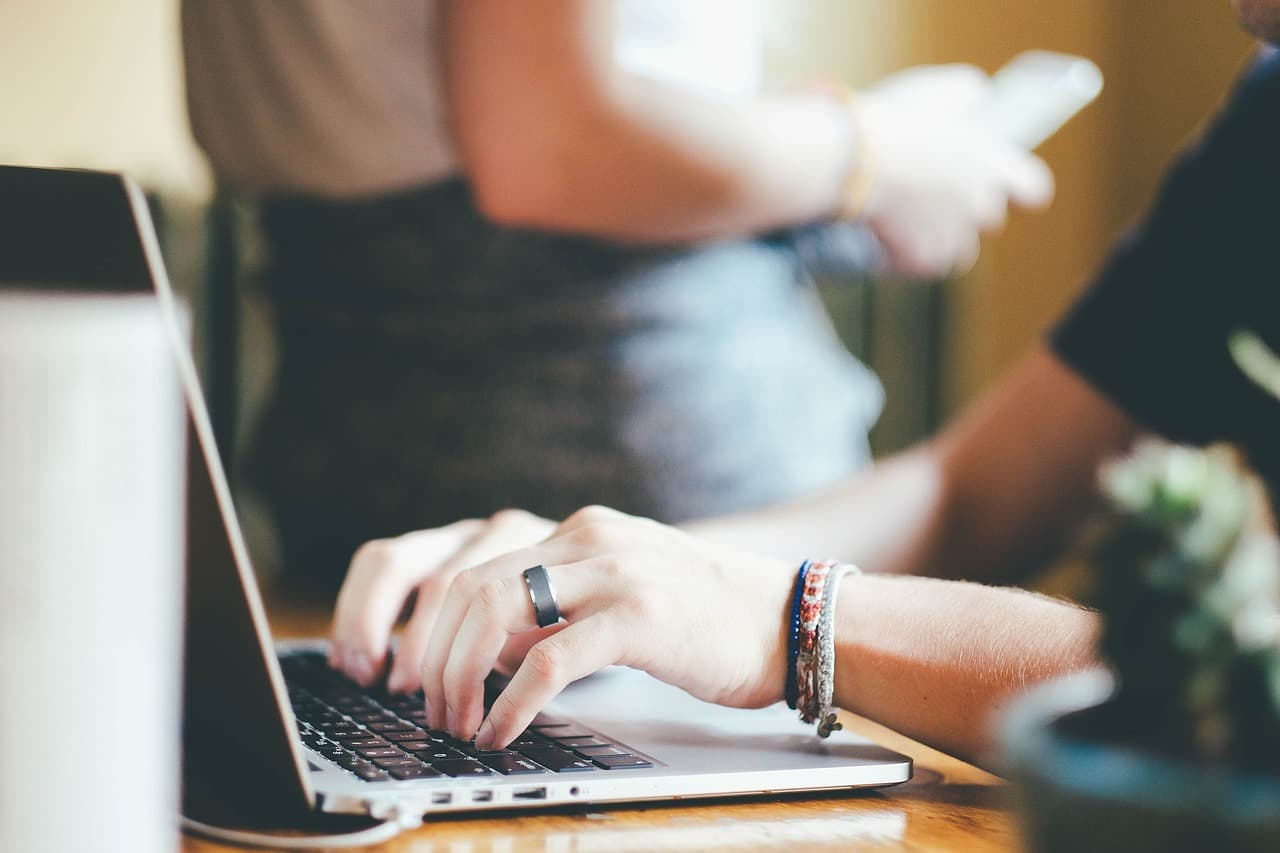



資料請求の住所欄に入力できない不具合があります
ご連絡誠にありがとうございます。不具合の確認ができればと思いますが、PCのOSとご使用のブラウザをお教えいただくことは可能でしょうか?
また、info@linuxacademy.ne.jpに資料請求の旨メールいただけましたら、すぐに対応させていただきます。引き続き、ご愛顧のほど何卒よろしくお願い致します。